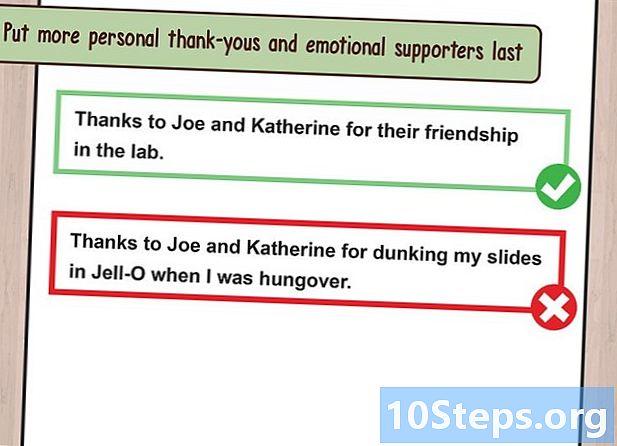Inhoud
- stadia
- Methode 1 Schakel trillingen op iPhone 7 uit
- Methode 2 Trillingen uitschakelen op iPhone 6 en eerder
- Methode 3 Gebruik de optie Niet storen op iOS 7 en hoger
- Methode 4 Gebruik de optie Niet storen op iOS 6 en eerder
- Methode 5 Schakel de optie Systeemtrillingen op iPhone 7 uit
- Methode 6 Schakel de noodtrillingen uit (alle diPhone-versies)
Zelfs als uw iPhone in de stille modus staat, trillen meldingen en inkomende oproepen uw apparaat nog steeds. Om dit te voorkomen, moet u de triloptie in de stille modus uitschakelen of de functie "Niet storen" inschakelen. Leer hoe u de trillingsinstellingen van uw telefoon kunt wijzigen, de functie "Niet storen" kunt gebruiken en de optie "Systeemtrillingen" (trillingen die optreden wanneer u op iPhone 7 tikt) kunt uitschakelen om te voorkomen dat uw apparaat trilt.
stadia
Methode 1 Schakel trillingen op iPhone 7 uit
- Ga naar het startscherm van de iPhone. U kunt de trilling uitschakelen in de instellingen vanaf het startscherm.
-
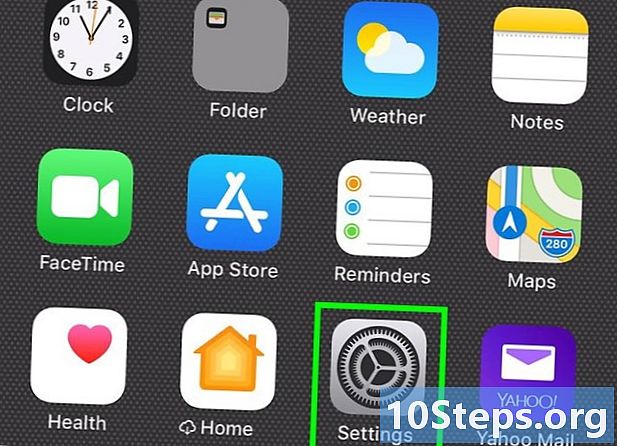
Tik op de app instellingen. -
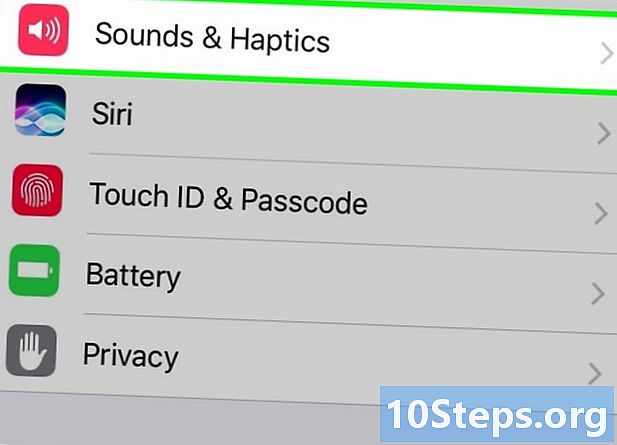
kiezen Geluiden en trillingen. -
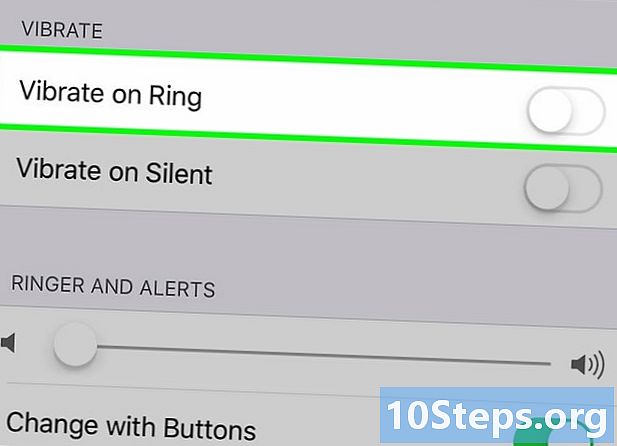
Druk op de groene optieknop Met de beltoon. Doe dit als u niet wilt dat de telefoon trilt in de normale (niet stille) modus. De knop wordt grijs (uit).- Als deze functie al is uitgeschakeld, betekent dit dat het apparaat niet is ingesteld om te trillen wanneer u meldingen ontvangt.
-

Druk op de groene optieknop In stille modus. Doe dit als u wilt voorkomen dat uw telefoon trilt in de stille modus. De knop wordt grijs (uit).- Als deze functie al is uitgeschakeld, betekent dit dat het apparaat niet is ingesteld om te trillen in de stille modus.
-

Druk op de startknop. Uw instellingen worden onmiddellijk toegepast.- Keer terug naar de groene knop telkens wanneer u de trillingen wilt activeren.
Methode 2 Trillingen uitschakelen op iPhone 6 en eerder
-

Ga naar het startscherm van uw iPhone. U kunt de trilling uitschakelen in de instellingen vanaf het startscherm.- Als u wilt uitschakelen alle meldingen (inclusief trillingen), namelijk de modus In vergadering, zie de paragraaf Gebruik de optie Niet storen iPhone 6 en eerdere versies van dit artikel.
-
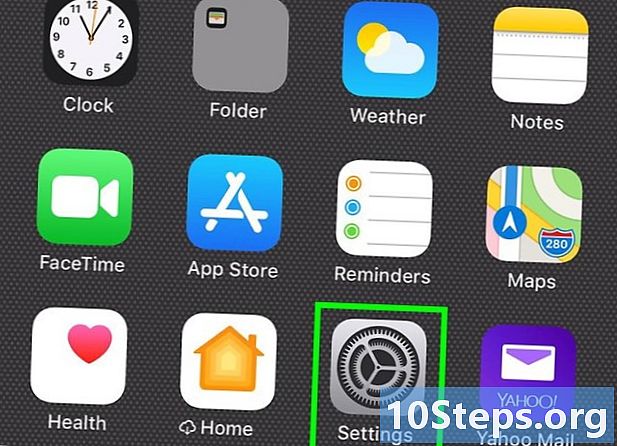
Ga naar de instellingen. -
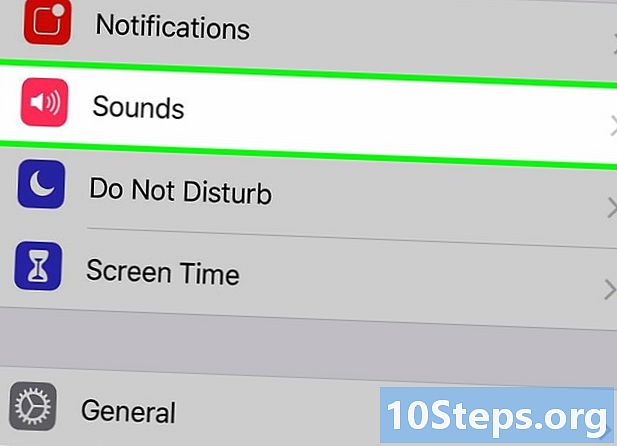
kiezen klanken. -
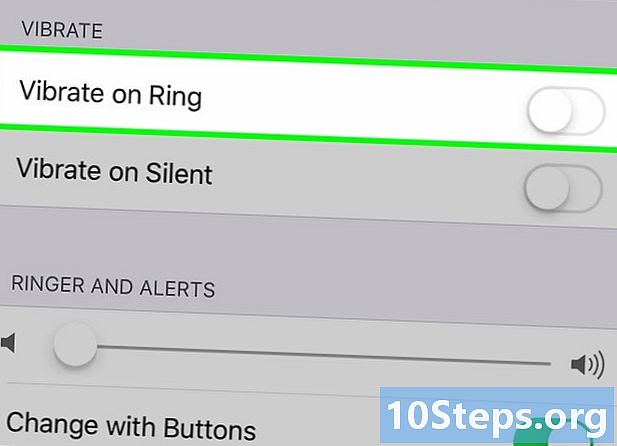
Druk op de groene optieknop Met de beltoon. Doe dit als u niet wilt dat de telefoon trilt in de normale (niet stille) modus. De knop wordt grijs (uit).- Als deze functie al is uitgeschakeld, betekent dit dat het apparaat niet is ingesteld om te trillen wanneer u meldingen ontvangt.
-
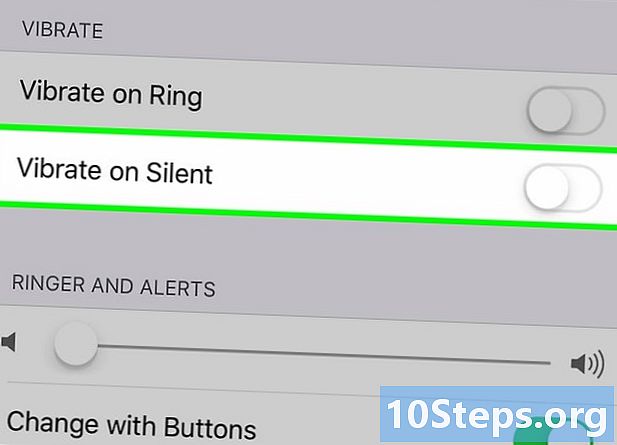
Druk op de groene optieknop In stille modus. Doe dit als u wilt voorkomen dat uw telefoon trilt in de stille modus. De knop wordt grijs (uit).- Als deze functie al is uitgeschakeld, betekent dit dat het apparaat niet is ingesteld om te trillen in de stille modus.
-

Druk op de startknop. Uw nieuwe instellingen worden onmiddellijk in aanmerking genomen.- Keer terug naar de groene knop telkens wanneer u de trillingen wilt activeren.
Methode 3 Gebruik de optie Niet storen op iOS 7 en hoger
-

Open het startscherm van uw iPhone. Een snelle manier om alle trillingen uit te schakelen, is door je telefoon erin te zetten Niet storen. Zie het gedeelte om trillingen uit te schakelen, ook al is uw scherm actief Schakel trillingen op iPhone 7 uit.- In deze modus zal de telefoon niet oplichten, trillen of geen geluid produceren wanneer het scherm is vergrendeld.
-
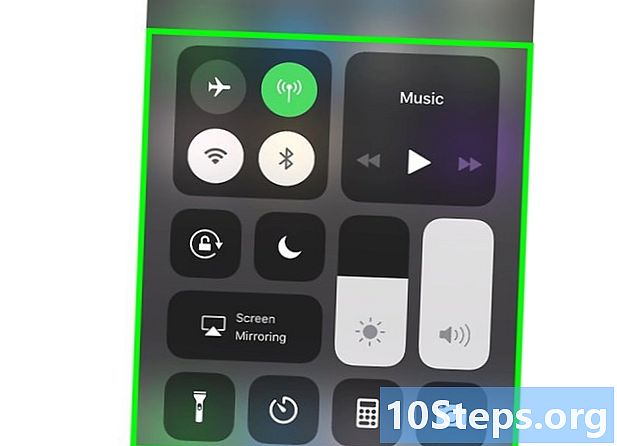
Veeg van onder naar boven. Met deze actie wordt het controlecentrum geopend. -
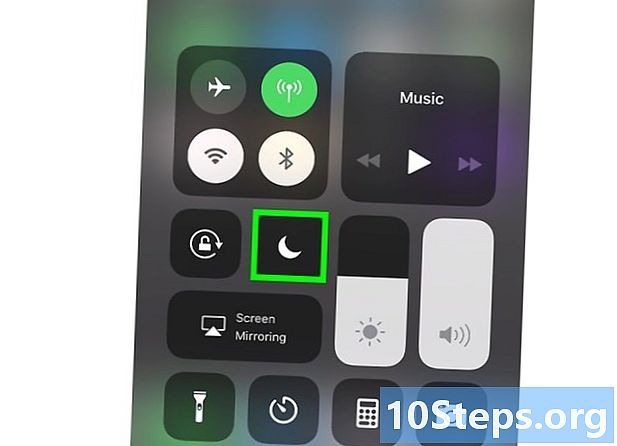
Tik op het maanpictogram. Het wordt blauw en er verschijnt een kleiner maanpictogram in de statusbalk boven aan het scherm. De functionaliteit Niet storen is geactiveerd.- Om de modus uit te schakelen Niet storen, veeg het startscherm omhoog en druk nogmaals op het maanpictogram.
Methode 4 Gebruik de optie Niet storen op iOS 6 en eerder
-

Ga naar het startscherm van uw iPhone. Een snelle manier om alle trillingen uit te schakelen, is door je telefoon erin te zetten Niet storen. Zie de sectie om de trilling uit te schakelen, zelfs als uw scherm actief is Schakel vibratie uit op iPhone 6 en eerder.- In deze modus zal de telefoon niet oplichten, trillen of klinken als het scherm is vergrendeld.
-
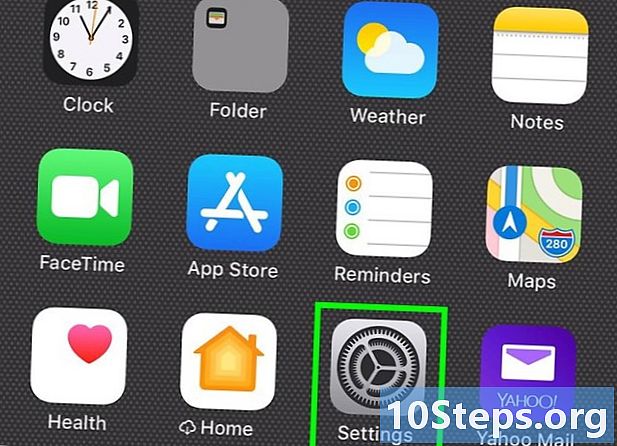
Ga naar de instellingen. -
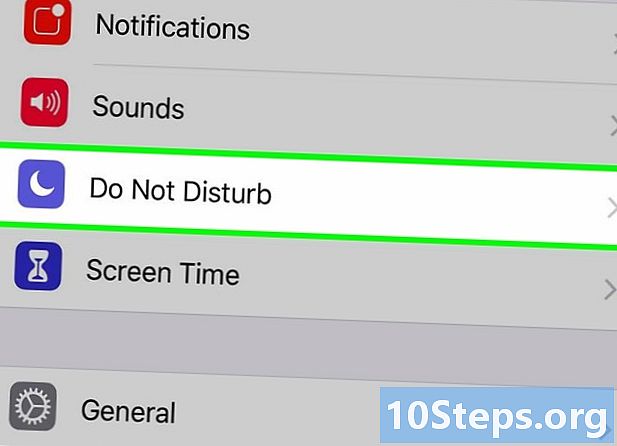
Activeer de optie Niet storen. Wanneer de knop voor deze functie groen wordt, verschijnt een klein maanpictogram in de statusbalk boven aan het scherm. Dit betekent dat de functie nu is ingeschakeld. -
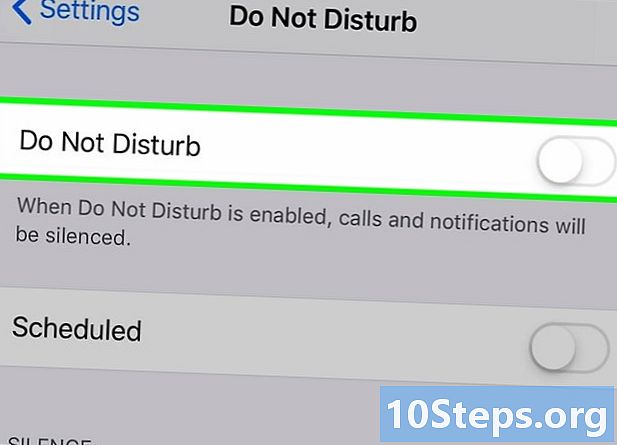
Optie uitschakelen Niet storen. Wanneer de knop grijs wordt, verdwijnt het maanpictogram en ontvangt u opnieuw meldingen (trillingsregistratie).
Methode 5 Schakel de optie Systeemtrillingen op iPhone 7 uit
-

Ga naar het startscherm van uw iPhone. Als je de trillingen die je iPhone 7 trilt niet leuk vindt wanneer je erop drukt en je vinger erover beweegt, kun je dit uitschakelen in de instellingen van de functie Geluiden en trillingen . -
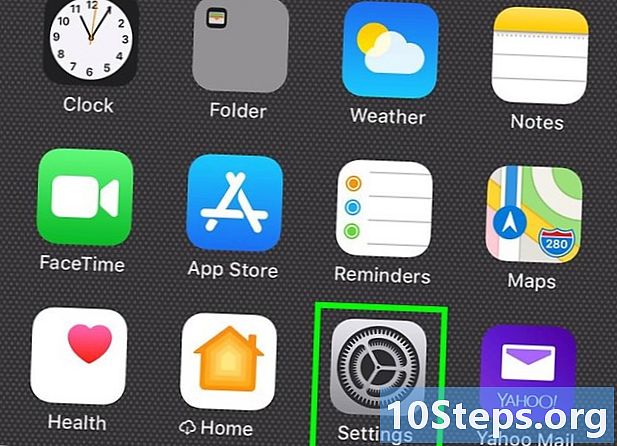
Tik op het instellingenpictogram. -
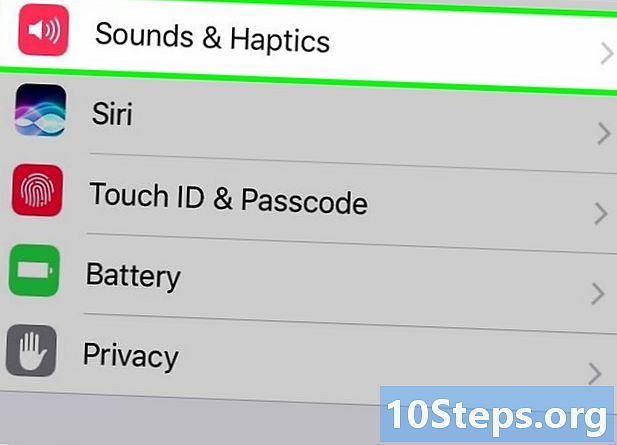
kiezen Geluiden en trillingen. -
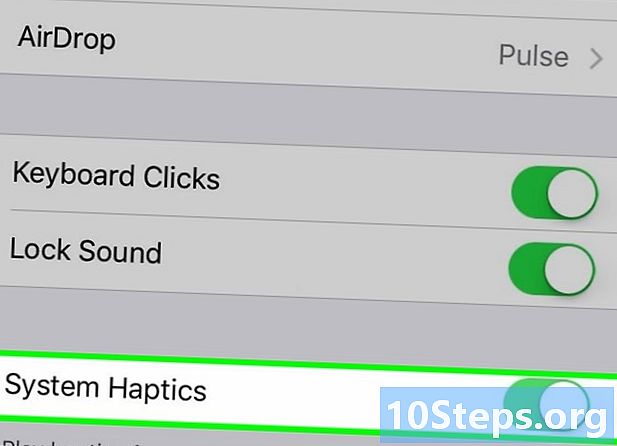
Druk op de knop Systeemtrilling. Je moet naar beneden scrollen voordat je deze functie vindt. Wanneer de knop grijs wordt, voelt u niet langer het trillingseffect bij de aanraking van het apparaat.- Uw apparaat blijft trillen voor meldingen en telefoontjes, tenzij u alle trilopties uitschakelt.
Methode 6 Schakel de noodtrillingen uit (alle diPhone-versies)
-
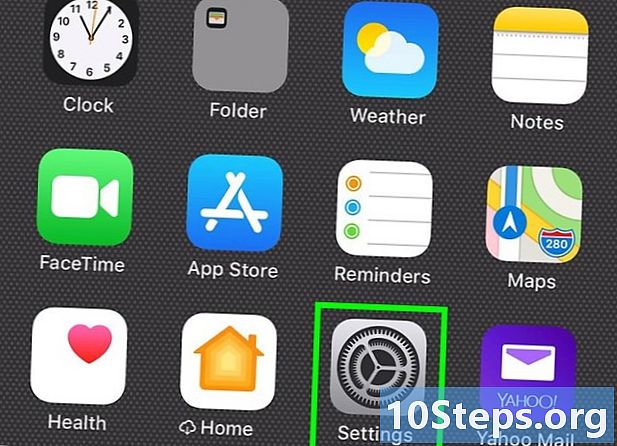
Ga naar de instellingen. Deze service wordt weergegeven door een versnelling op een grijze achtergrond. -
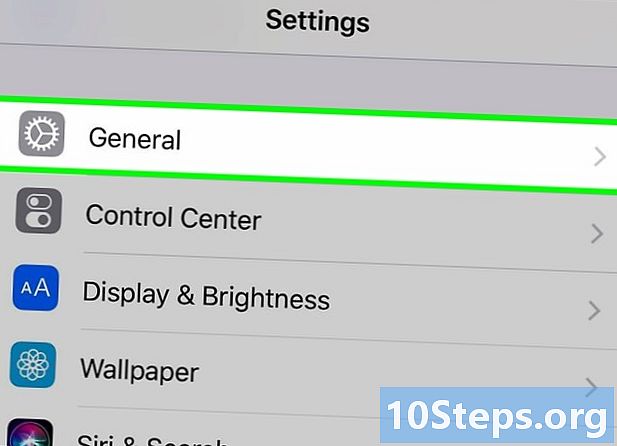
Druk op Algemeen. -
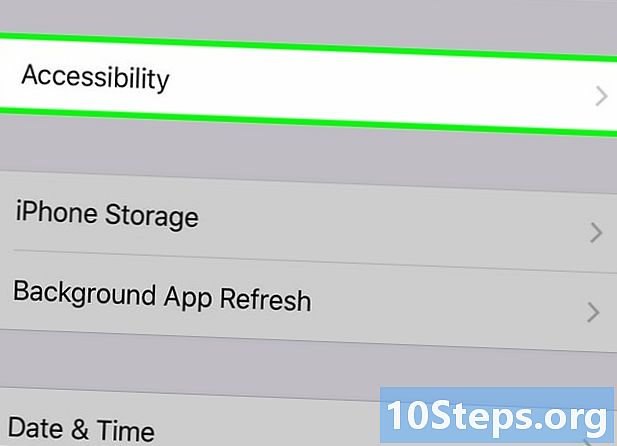
Selecteer Toegankelijkheid. -
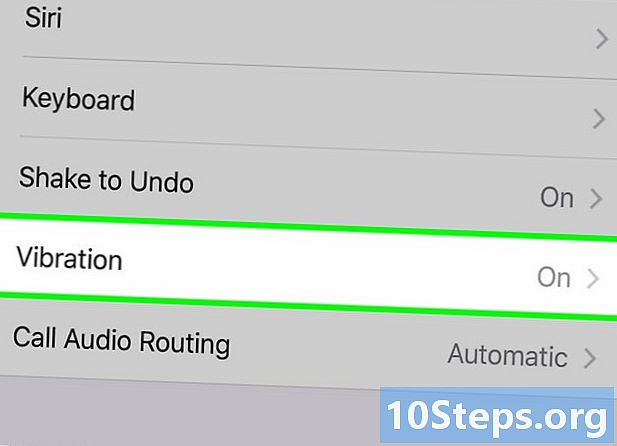
Kies vibratie. -
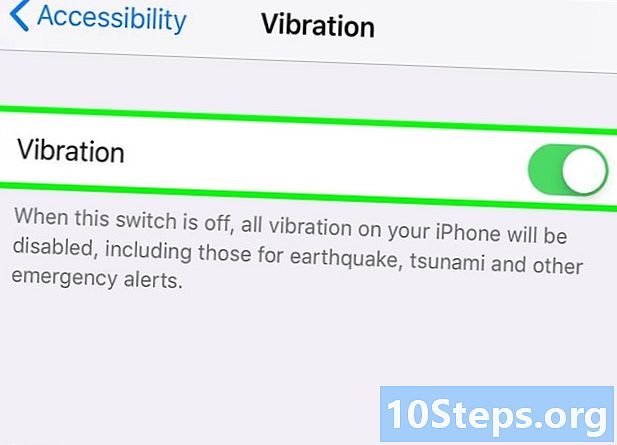
Druk op de schuifregelaar vooraan vibratie. Zorg ervoor dat het niet groen is. Dit geeft aan dat alle trillingen nu zijn uitgeschakeld op uw iPhone.- Deze actie schakelt alle trillingen op uw telefoon uit, inclusief overheidsmeldingen zoals aardbevingen en tsunami's.

- Agressieve waarschuwingen (zoals die van aardbevingen en tsunami's) kunnen trillen en afgaan in geval van een crisis. Dit systeem is ontworpen voor uw persoonlijke veiligheid.